- Autor Lauren Nevill [email protected].
- Public 2023-12-16 18:55.
- Ostatnio zmodyfikowany 2025-06-01 06:11.
Bardzo nieprzyjemnym faktem może być to, że portfel internetowy użytkownika zniknął z powodu awarii komputera, włamania, utraty wszystkich danych o portfelu itp. Jednak jego przywrócenie pod pewnymi warunkami jest całkiem wykonalne.
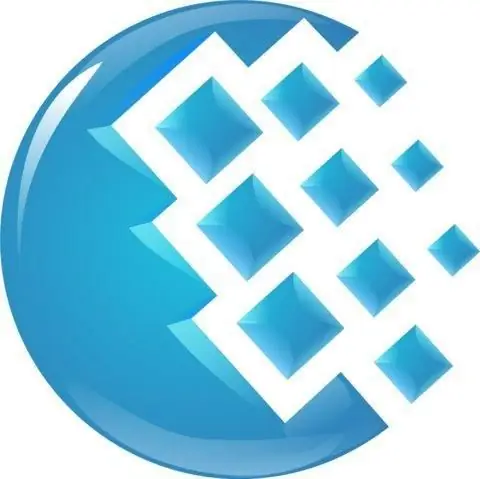
Instrukcje
Krok 1
Różne systemy płatności mają oddzielne funkcje odzyskiwania portfela. Na przykład, jeśli dostęp do portfela Yandex został utracony po prostu z powodu utraty hasła płatności, możesz go przywrócić SMS-em przez telefon (jeśli był powiązany z kontem) lub kodem odzyskiwania przez Internet.
Krok 2
W pierwszym przypadku wejdź w link do strony i zamów nowe hasło SMS-em. Jeśli nie jesteś przywiązany do telefonu, przejdź do odpowiedniego linku, odpowiedz na tajne pytanie, które wskazałeś podczas rejestracji, po czym wiadomość z linkiem zostanie wysłana na pocztę. Skopiuj link do okna przeglądarki i wskaż wszystkie wymagane dane - datę urodzenia i kod odzyskiwania, po czym system może zezwolić na zmianę hasła na nowe.
Krok 3
Przywrócenie portfela internetowego w tym systemie jest możliwe tylko wtedy, gdy na nośniku wymiennym lub komputerze znajduje się kopia zapasowa. Aby przywrócić, musisz ponownie zainstalować portfel z zapisanych danych, po czym foldery Data i DB muszą zostać zmienione na zapasowe. Te działania spowodują synchronizację.
Krok 4
W przypadku całkowitej utraty portfela - czyli braku kopii zapasowej, środki z utraconego konta można otrzymać, ale tylko do nowego portfela. Jest to jednak możliwe tylko dla tych użytkowników, którzy podczas rejestracji podali prawidłowe dane paszportowe.
Krok 5
W takim przypadku napisz wniosek o zwrot do nowego portfela, podaj jego numer i własne dane paszportowe. Z tymi dokumentami przyjdź do biura firmy lub wyślij dokument listem poleconym. W przypadku wysłania listu wniosek musi być poświadczony notarialnie.
Krok 6
W systemie WebMoney przy przejściu na inny komputer traci się dostęp do portfeli. Aby tego uniknąć, należy wcześniej skopiować plik klucza z rozszerzeniem * kwm na nośnik wymienny. Lub, jeśli nie istnieje, utwórz go w menu za pomocą zakładki "Zabezpieczenia", podsekcja "Zapisz klucze do pliku". Musisz także zapamiętać hasło do pliku klucza, bez którego danych nie można zainstalować.
Krok 7
Przełączając się na inny komputer, musisz ponownie zainstalować aplikację WM Keeper, której używasz, a po wprowadzeniu jej przy użyciu identyfikatora WM i hasła określ ścieżkę do pliku klucza i pliku portfela, które zostały wcześniej przeniesione na nowy komputer.






